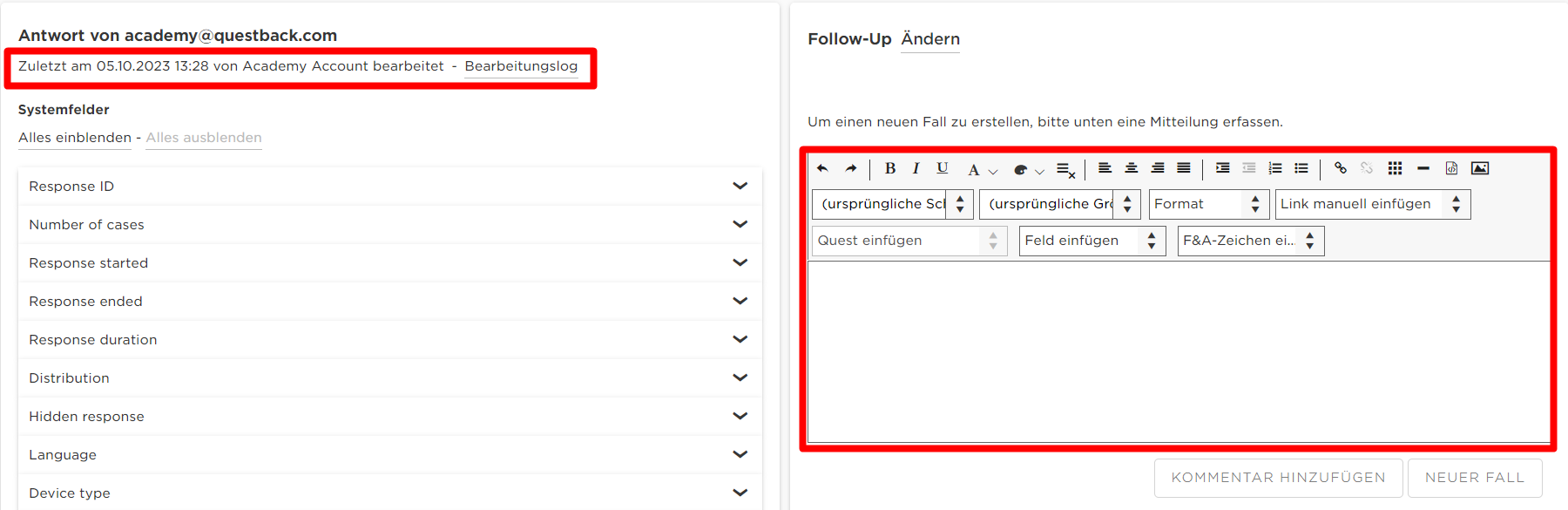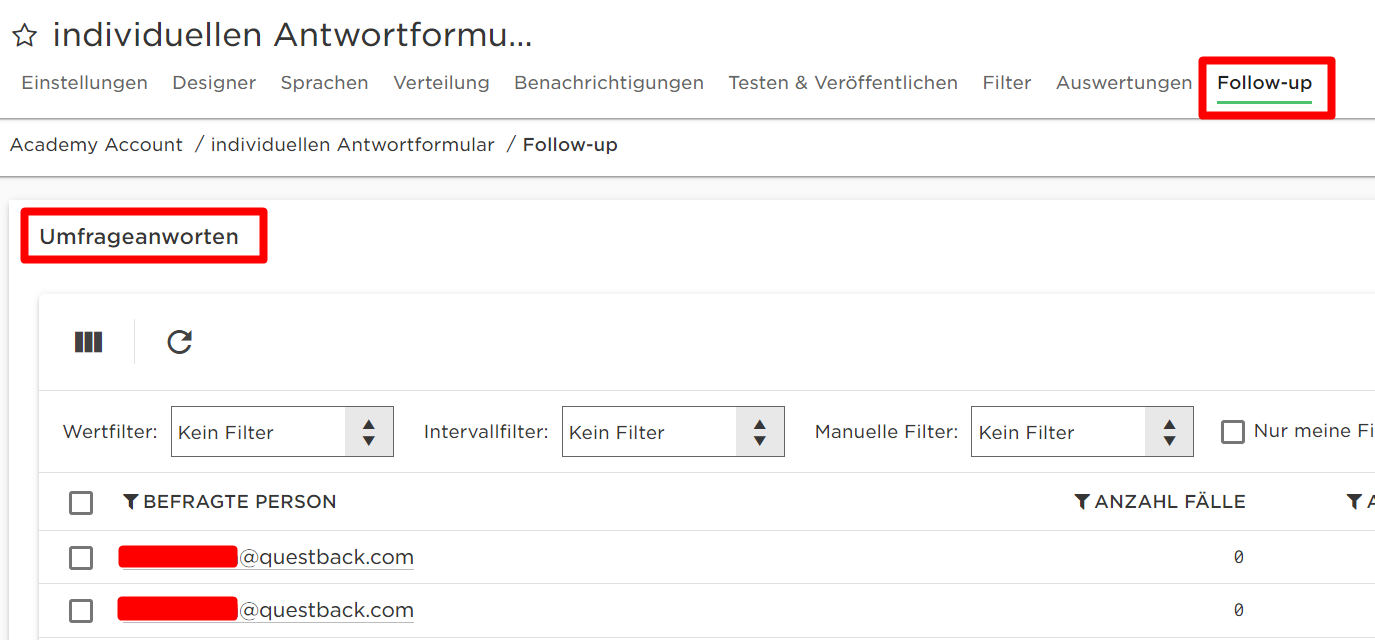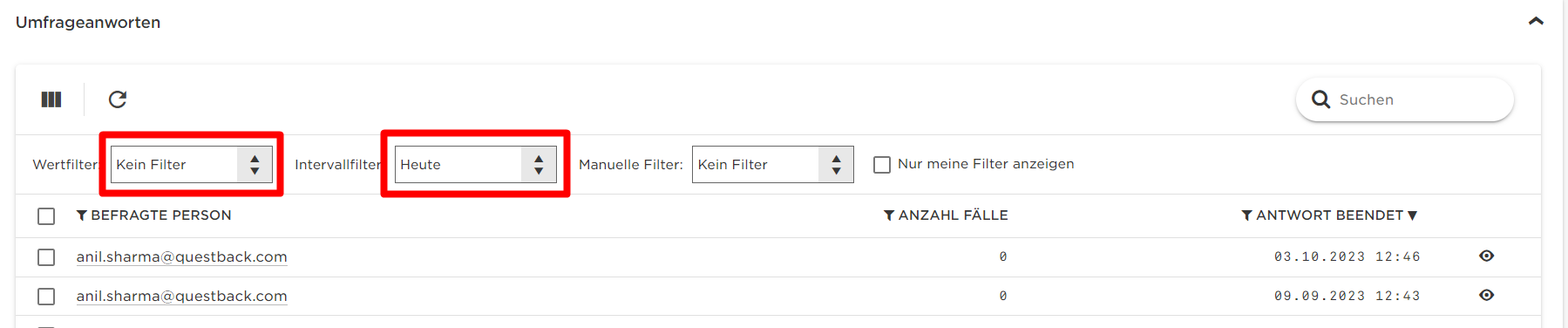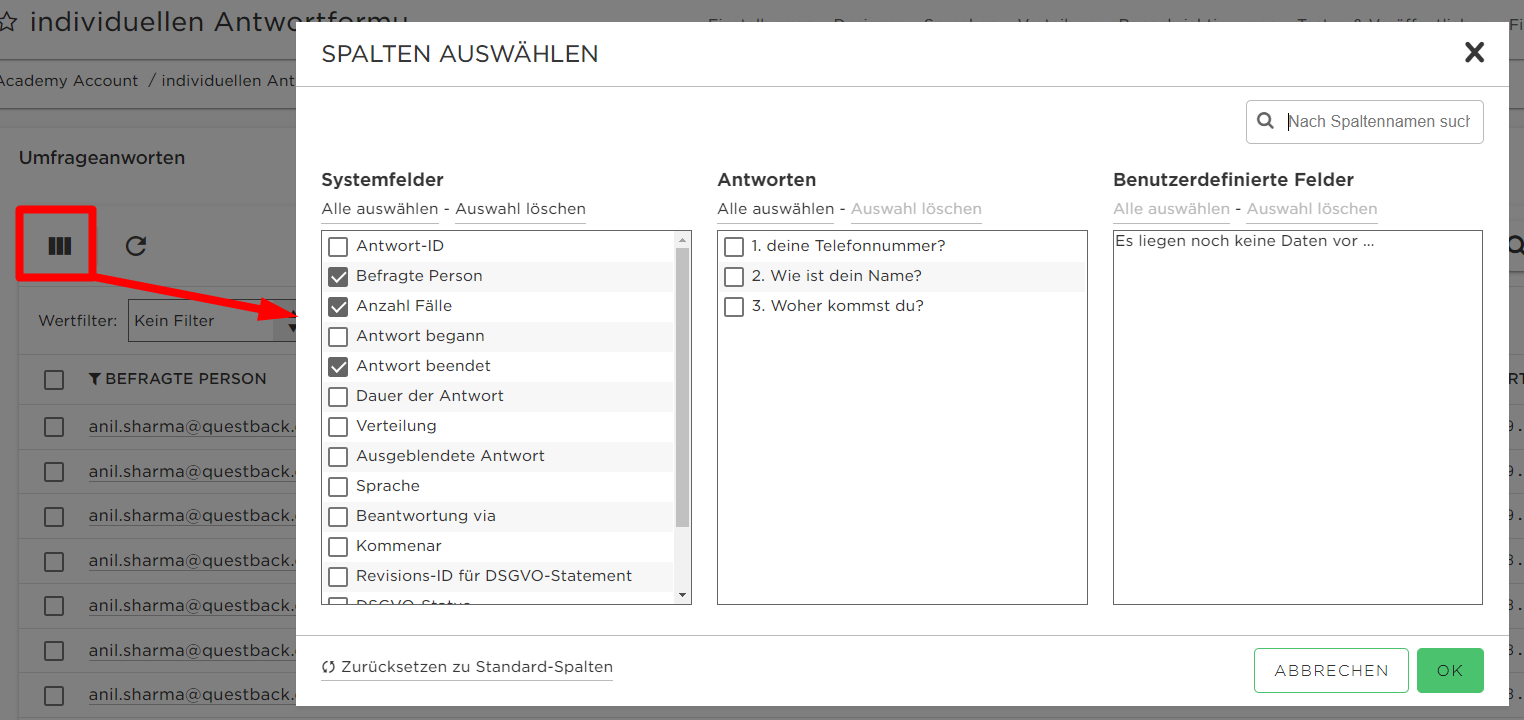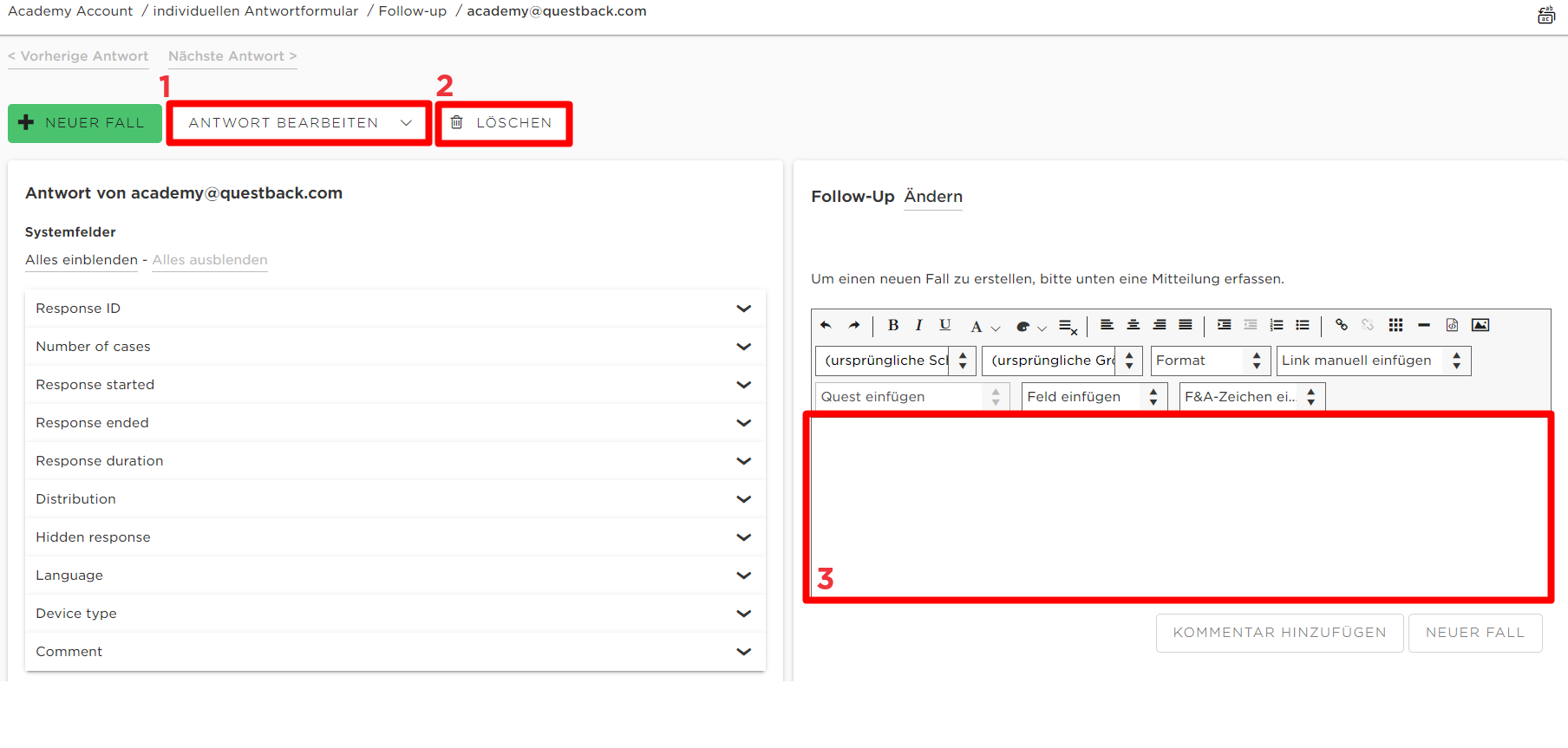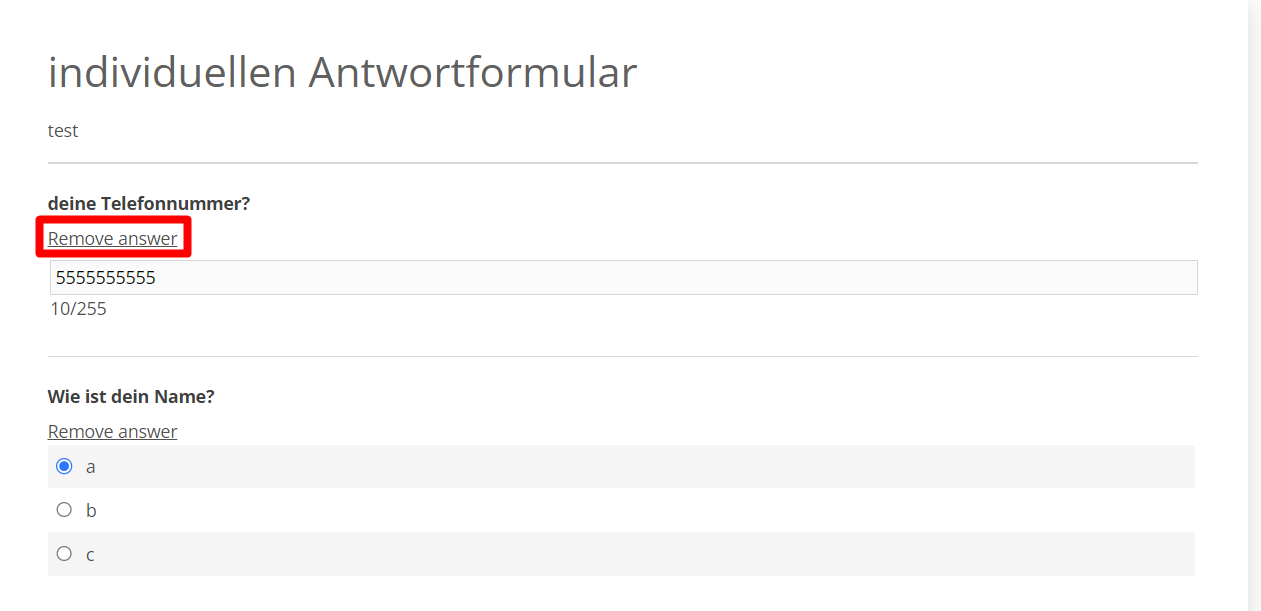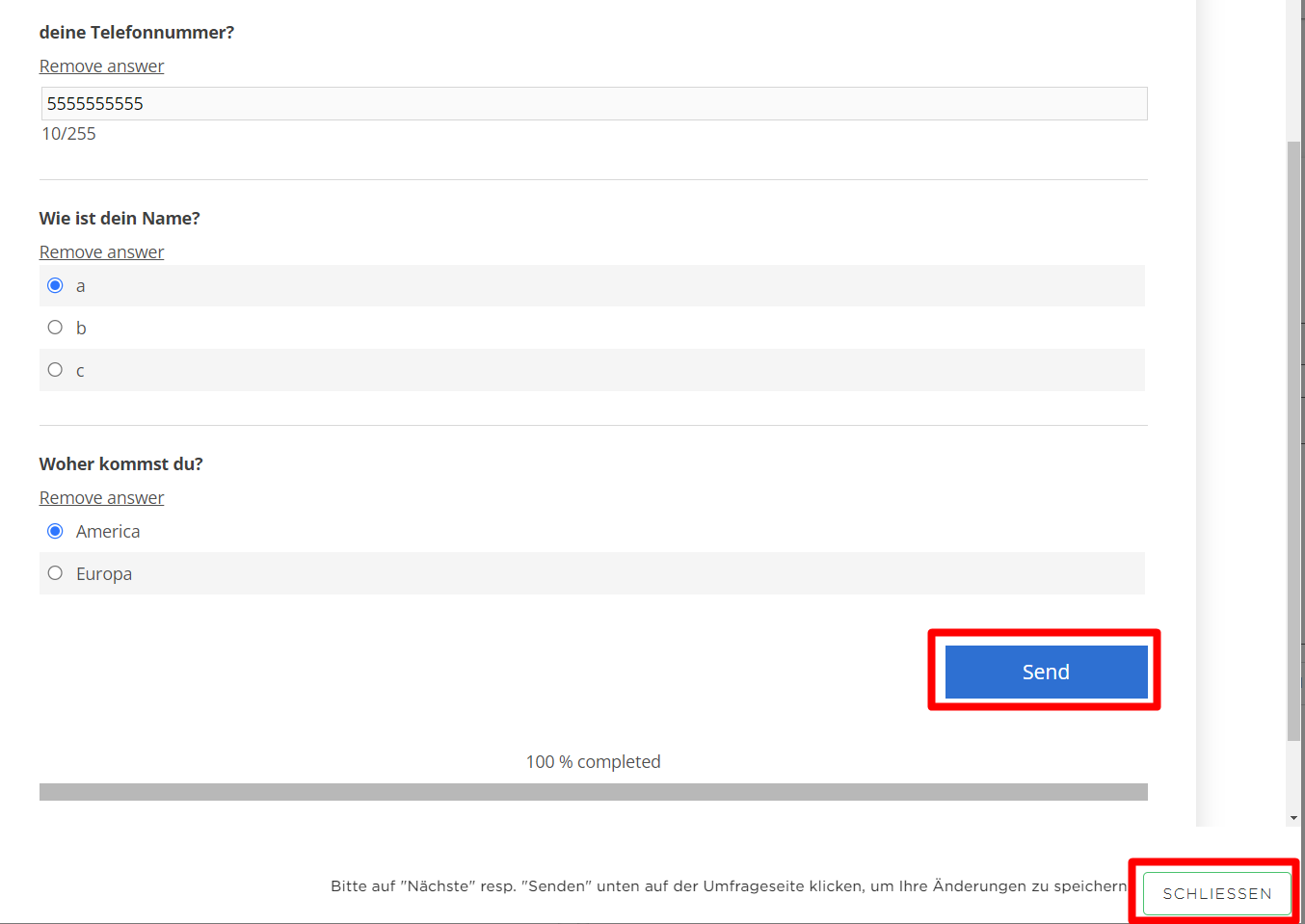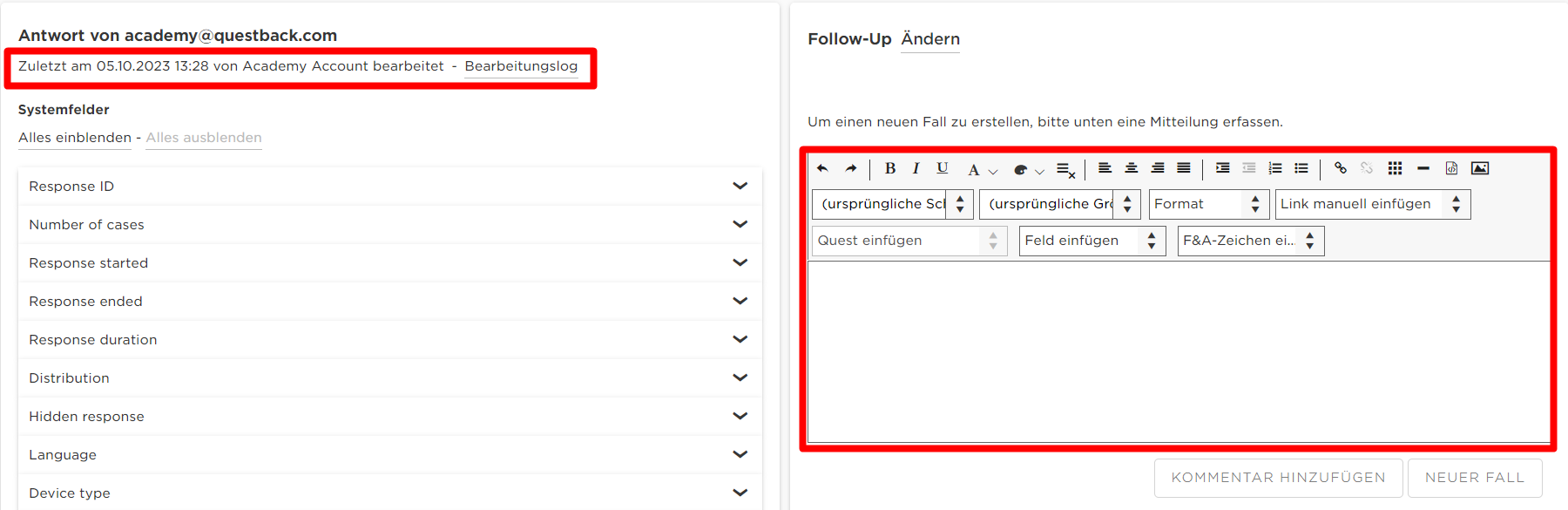Wie kann ich eine Antwort in einem individuellen Antwortformular löschen, bearbeiten oder einen Kommentar hinzufügen?
Zuletzt aktualisiert vor mehr als 2 Monaten |
Drucken
Sie können einzelne Antwortformulare löschen, bearbeiten oder einen Kommentar hinzufügen, indem Sie zum Tab Follow-up wechseln. Um die Liste der Antworten zu öffnen, klicken Sie auf Umfrageantworten:
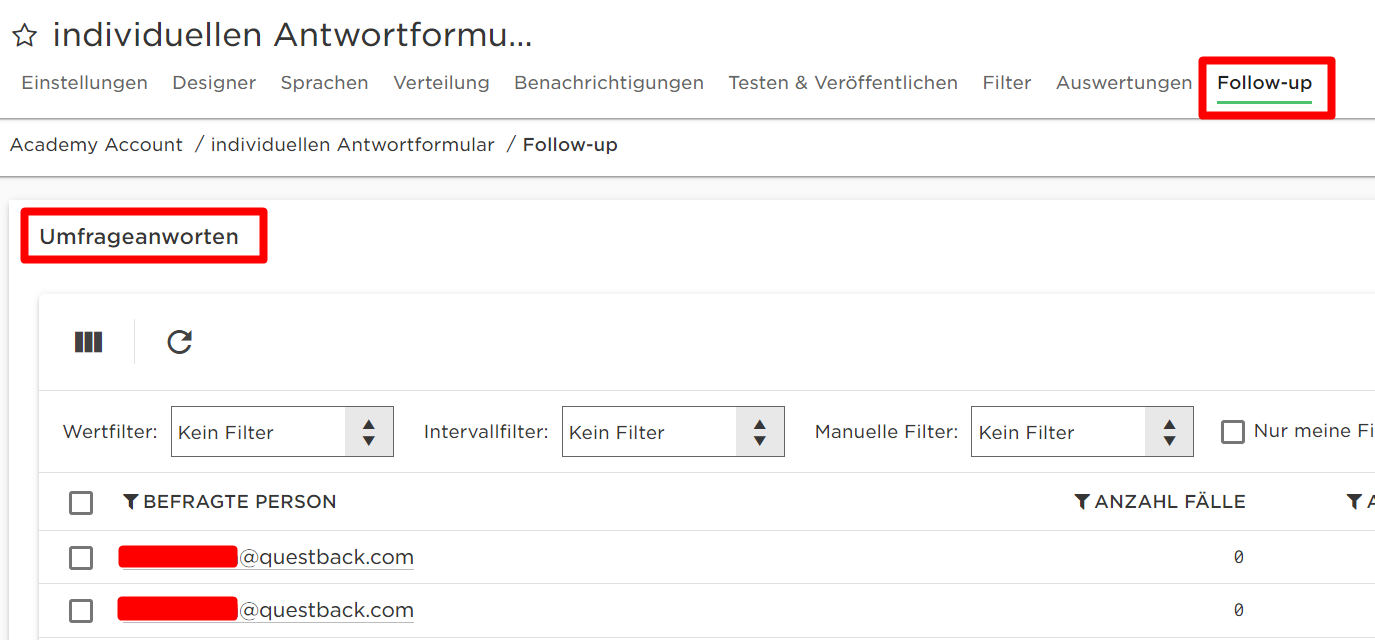
Es ist oft hilfreich, Wertfilter anzuwenden, um nach Respondenten zu suchen, die auf eine bestimmte Weise geantwortet haben. Wenn Sie nach Respondenten suchen, die innerhalb eines bestimmten Zeitraums geantwortet haben, verwenden Sie Intervallfilter:
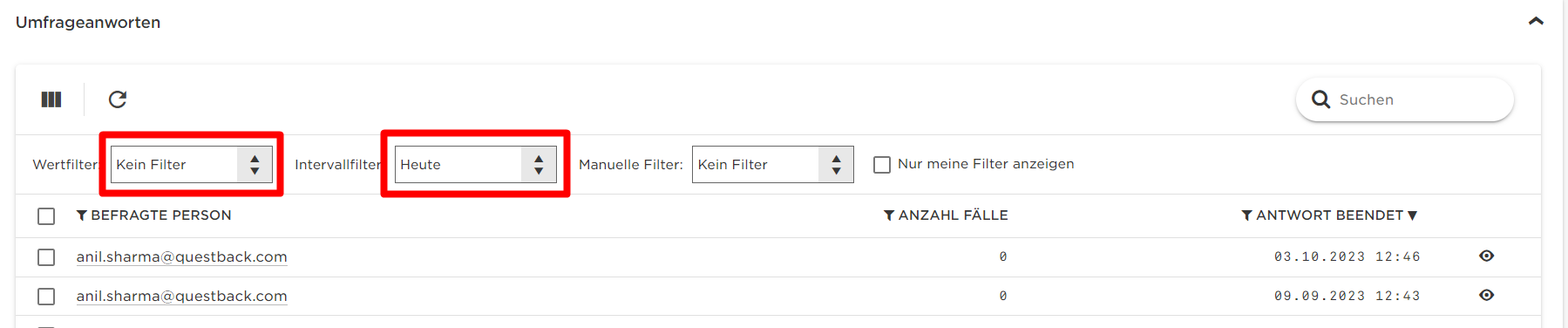
Um die Antwort eines bestimmten Respondenten zu finden, ist es oft am einfachsten, das Suchfeld zu verwenden. Wenn die Suche keinen direkten Treffer liefert (z. B. wenn die versteckte Identität oder die abgelaufene GDPR-Aufbewahrungsfrist die E-Mail-Adressen der Respondenten anonymisiert hat), ist es nützlich, weitere Spalten über „Spalten auswählen“ hinzuzufügen und nach Stichwörtern darin zu suchen:
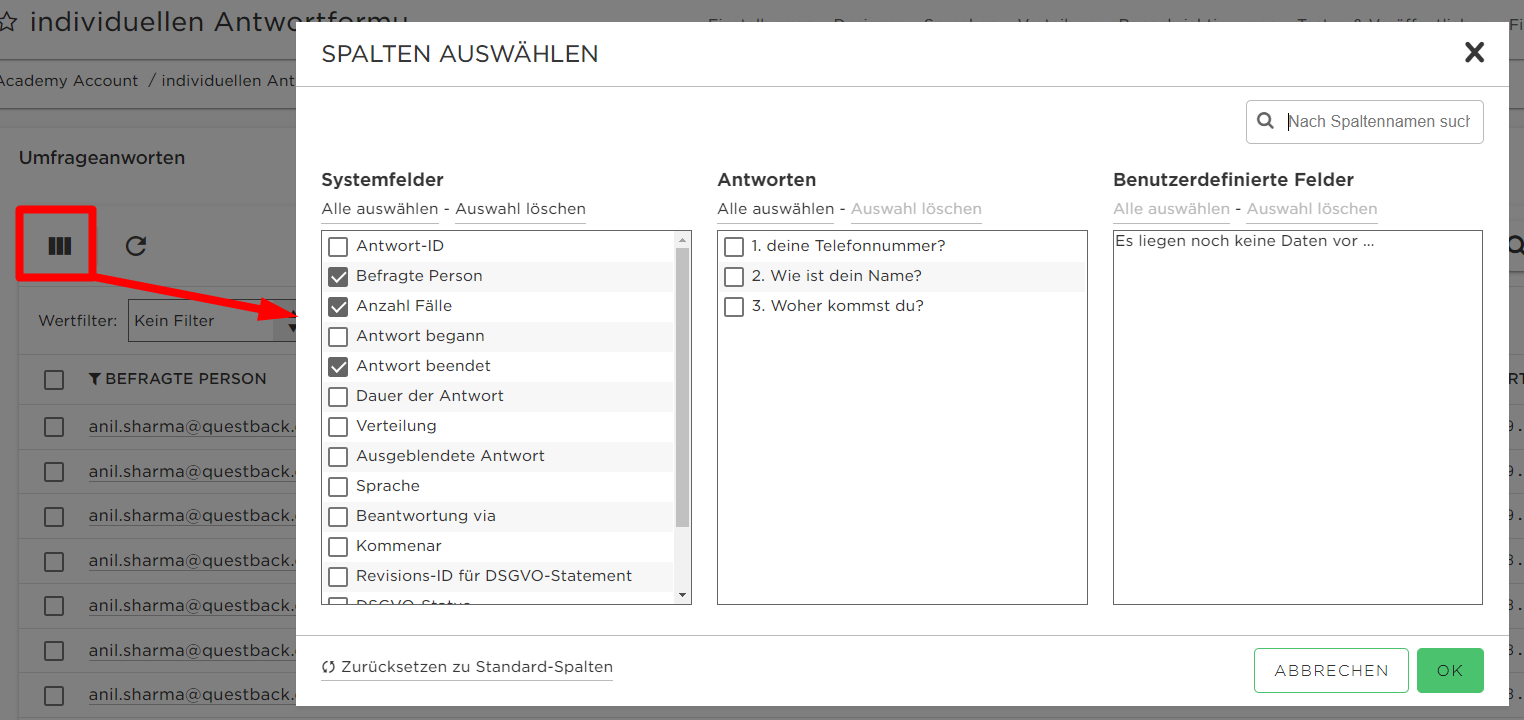
Alle Spalten können gefiltert werden (durch Klicken auf den Spaltennamen) und sind durchsuchbar. Um eine einzelne Antwort zur Überprüfung zu öffnen, klicken Sie auf die E-Mail-Adresse in der Spalte Befragte Person.
In einem individuellen Antwortformular können Sie Folgendes tun:
1:Die Antwort bearbeiten
2: Die Antwort löschen*
3: Einen internen Kommentar hinzufügen/eine E-Mail an den Respondenten senden (Fall).
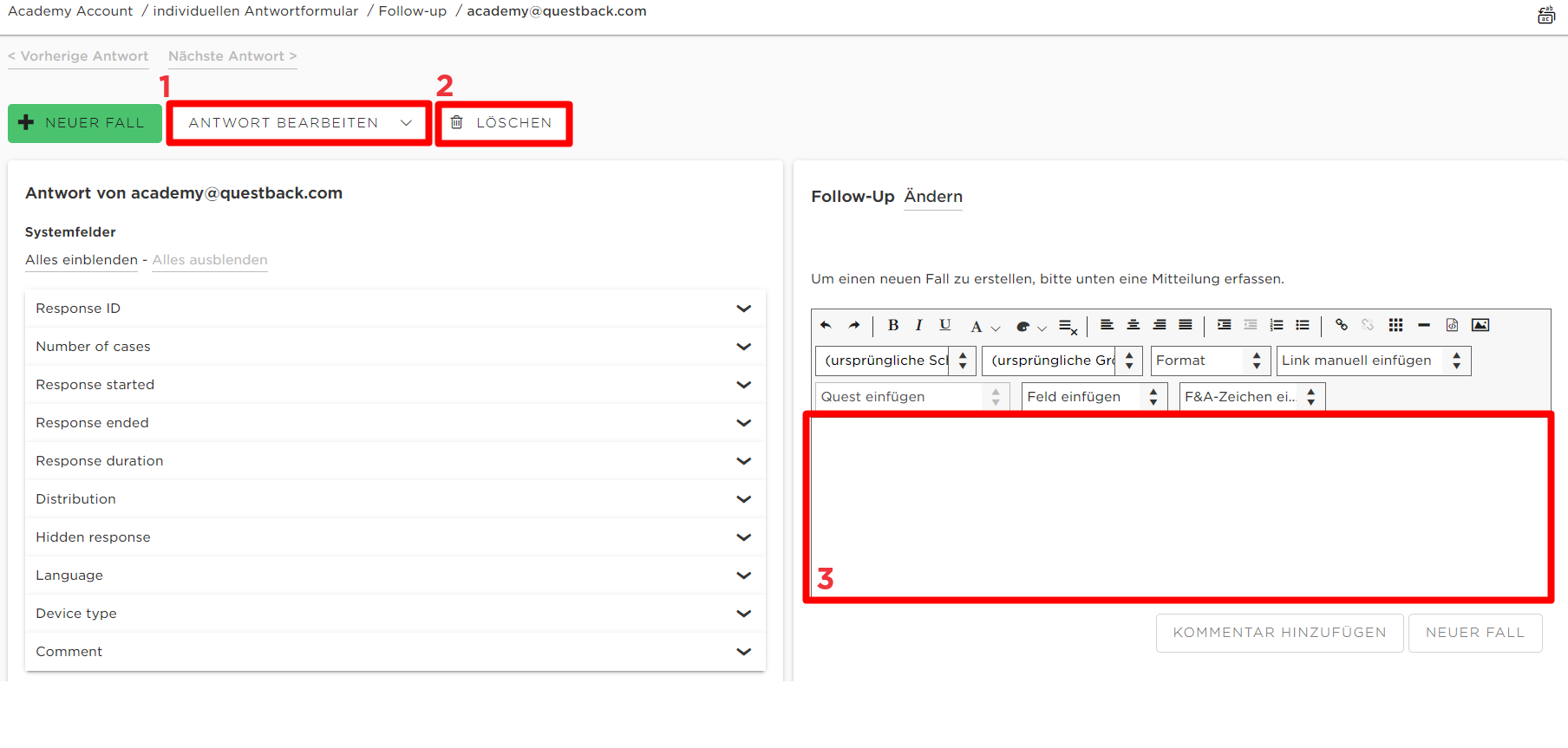
Bitte beachten Sie: Sie können Antworten nicht löschen, wenn die versteckte Identität für die betreffende Antwort aktiviert war.
Beim Bearbeiten der Antwort können Sie entweder eine einzelne Antwort entfernen oder andere Antwortalternativen auswählen. Verwenden Sie diese Funktion mit Vorsicht und nur, wenn die Respondenten darum bitten, die Integrität des Respondenten zu wahren:
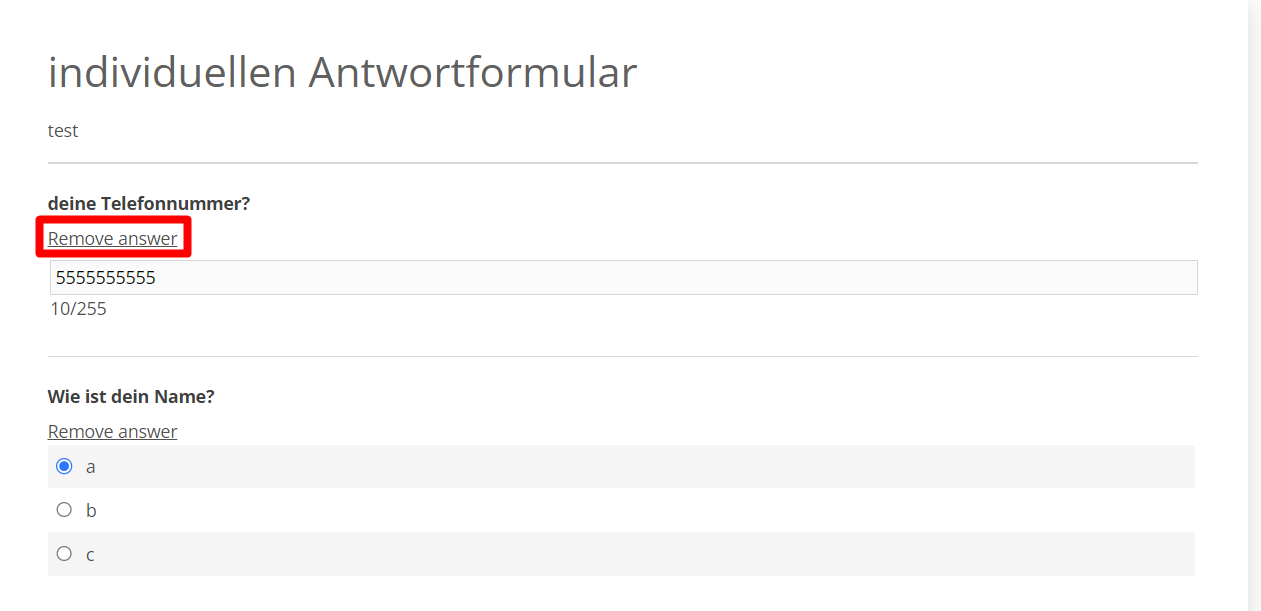
Um die Änderungen zu speichern, senden Sie die Antwort ab, bevor Sie das Fenster schließen:
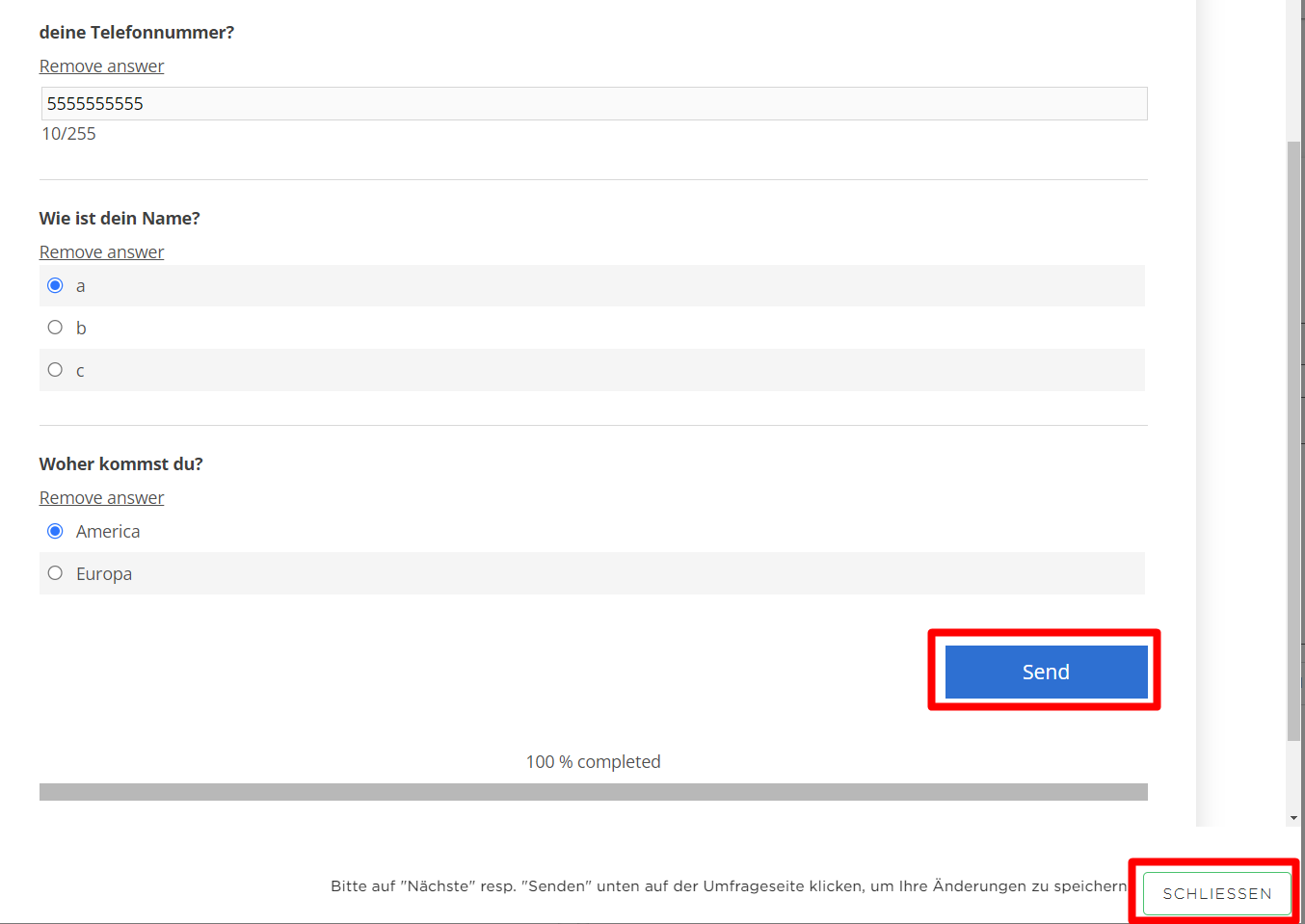
Bearbeitete Antworten werden mit einem Zeitstempel und Informationen darüber gekennzeichnet, welcher Essentials-Benutzer die Antwort zuletzt bearbeitet hat, sowie einer Historie. Der Inhalt im Textfeld auf der rechten Seite kann entweder als interner Kommentar (rot) veröffentlicht oder als neuer Fall (z. B. eine E-Mail an den Respondenten, blau) behandelt werden: